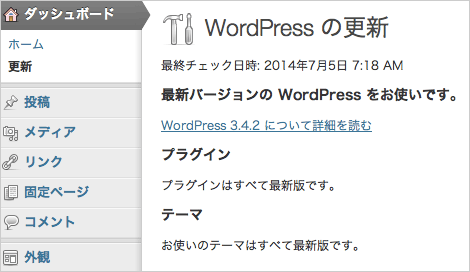
前回は、ようやくサーバーにインストールしたWordPressのバージョンが「ちょいとばかり古かった」というオチで終わりました。こんなしょうもないオチなど、もちろん狙ったわけではなく、期限が目前まで迫っている状況(伸び伸びになって7月7日公開予定に設定)でかなりガックリと落ち込んだのですが、仕方ないので今回は全く予定に無かった再インストール記事となります。スルーしていただいて構いません。
実はその展開したバージョンが古かった事に気付いた後、「最新版(3.9.1)にすぐ更新すればよかろう」と思ったのですが、その更新情報が一向に出てこないのです。例えば当ブログ(3.1.4)ではダッシュボード上に3.9.1へのアップデートを促すコメントが表示されているのですが(でも動作環境が古いのでアップデート出来無いのだけれど)、それが引っ越し先の3.4.2では無反応(↑)。これが最新版ということになっています。
アップデート手順に悩む
すでにデーターベースに紐付けて展開してしまった3.4.2。これを最新版の3.9.1に置き換えるのだけれど、その手順はどのように踏めばよいのでしょうか。しばし悩んで、こんな感じではどうかと。
● 3.4.2展開時に生成されたサンプル投稿記事を削除(同じデーターベースを使い続ける場合)。
● 最新版のWordPress3.9.1をDLし、サーバーの所定の位置にWordPressフォルダをアップロード。
● フォルダ名・所有者・グループ等の変更。chownしてからアップロードしたので不要。
● webminからApacheのリダイレクト設定。同じWordPressフォルダ名にしたので不要。
● 初回ウィザード実行→wp-config.phpファイルの設定(DB紐付け)。
● 展開(インストール)。簡単な動作確認。
● 古いWordPress3.4.2フォルダの削除。
では作業を始めます。参考にするのは以前書いた「第55回:MacBook Air に WordPress 3.9.1 をインストール」という自分宛てのメモ。
まず提供時の古いWordPressフォルダの名称変更をしたいので、Coda 2のターミナルで接続してsuで昇格してから次の「mv」コマンドでリネームしておきました。さらにそれを内包している上位のフォルダの所有者がrootだったので、新規に書類をアップロードしようとすると拒否されてしまうため、その上位フォルダの所有者を「chown」コマンドで一般ユーザーに臨時変更。その上でようやくWordPress3.9.1フォルダをアップロード(その後にとりあえずrootに戻しておきました)。
# mv wordpress wordpress342 ← mv 修正前 修正後 の順。
# chown 一般ユーザー名 変更したいフォルダ
改めて、リダイレクト設定したURLへアクセスすると、アップロードした3.9.1に無事アクセス。最初回時のウィンドウが表示されました(↓)。ここからは第55回:MacBook Air に WordPress 3.9.1 をインストールと同じ行程を進みます。
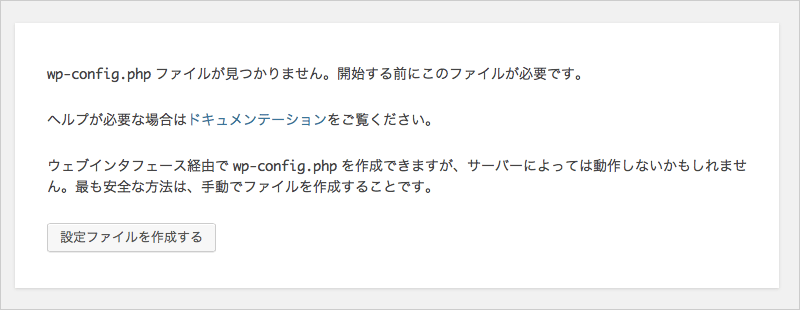
改めて、先日作成した既存データーベースとの紐付け。
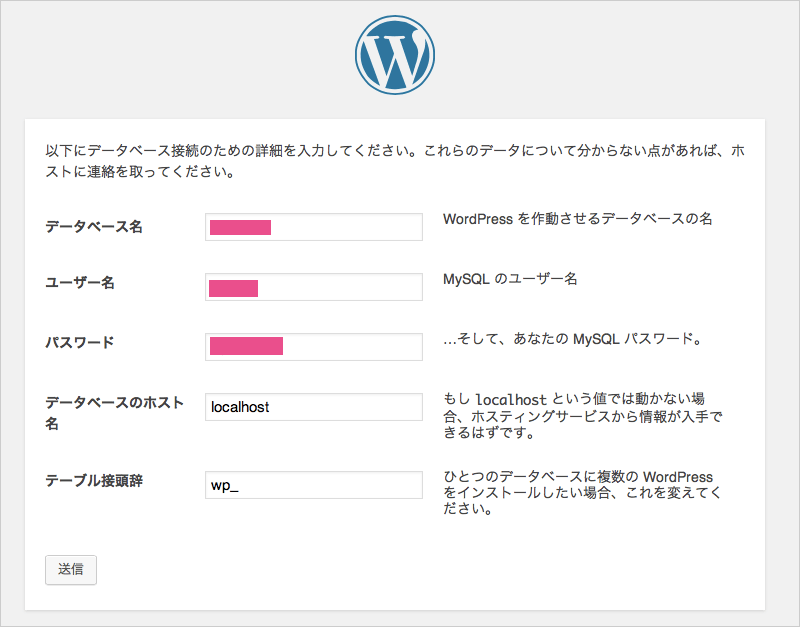
ガーン。全く、何事もスムーズに行かないものですね。理由は分からないのですが、Coda 2でSFTPにてサーバーにアクセスし「wp-config-sample.php」を複製、「wp-config.php」にリネームして内容をペースト。それからインストールボタンを押します。
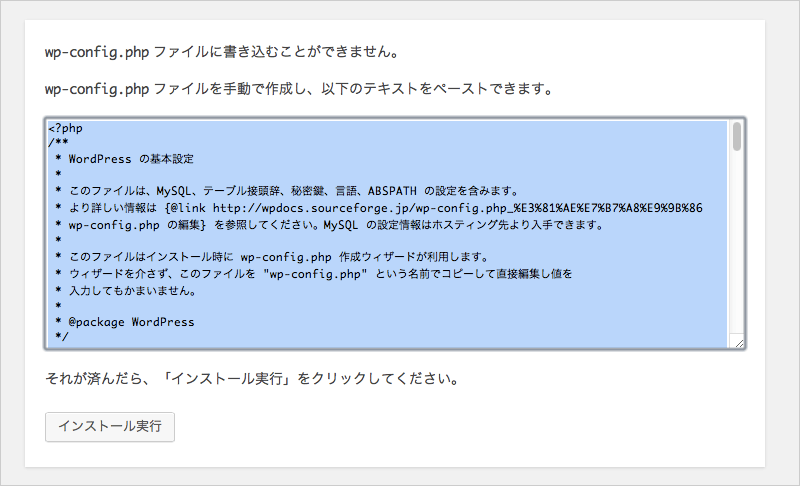
おいおい、なんなんだソレは…。
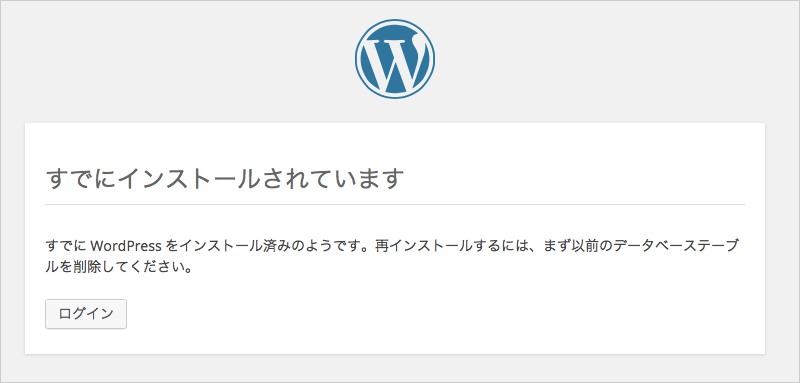
そこでログインボタンを押すと、普通にいつものダッシュボードへのログインウィンドウが表示されたので、ユーザーIDとパスワードを打ち込むと…。
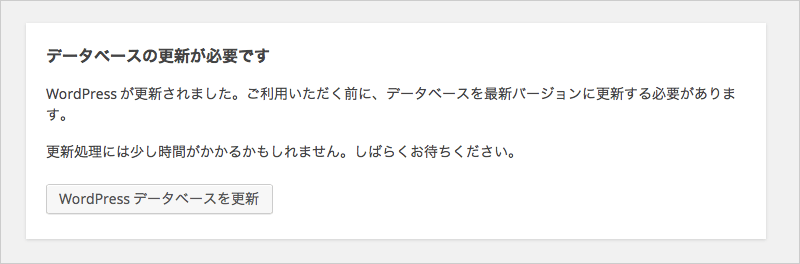
やはり前回、バージョン3.4.2と紐付けて起動しているのが影響している模様。とりあえず更新ボタンを押してみます。すると無事更新出来たとの旨表示されたのですが、ホントですかね…。疑心暗鬼。

「続ける」ボタンを押すと、ひとまず最新版の3.9.1のダッシュボードが現れました。果たしてちゃんと動作するんでしょうか?つづく。
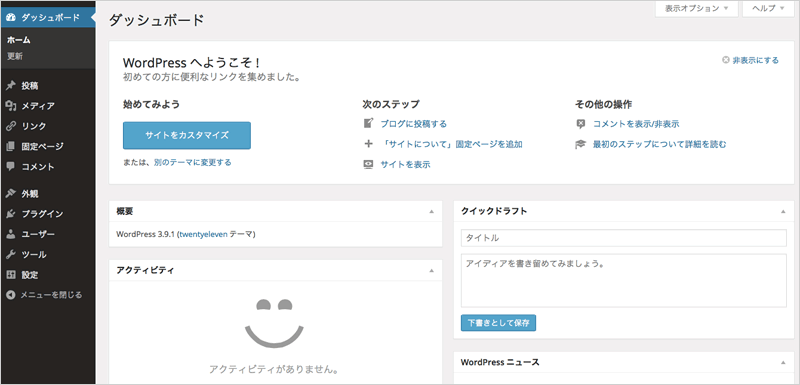
次回は、ローカルで作成したFLFLテーマのアップロードと簡単な動作テスト…の予定(不安である)。
2014-07-05 > VPS&WordPress引っ越しメモ